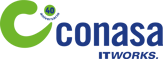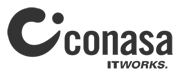Hoy en día, todos sabemos la importancia que tiene nuestro correo electrónico. El correo electrónico se ha convertido en una de las principales herramienta de comunicación, sobre todo en ámbitos empresariales, y la gran mayoría de personas lo utilizamos a diario, también como almacenamiento de nuestros mensajes recibidos.
En este sentido, gran cantidad de usuarios utilizan a diario la herramienta Microsoft Outlook como su gestor de correo, por lo que se ha convertido en casi un estándar mundial. Tener almacenados nuestros correos en Outlook no significa que estén a salvo. Muchas veces he visto que el fichero PST (fichero donde se almacenan nuestros correos, contactos, calendario…) se corrompe, haciendo que nuestro gestor de correo funcione lento, o directamente de un error y no se abra. ¿Quiere esto decir que hemos perdido todos nuestros correos? No. Por suerte, Outlook dispone de la herramienta SCANPST, la cual nos puede ser muy útil en un caso de estos y ayudarnos a recuperar nuestros correos. A continuación os explicare como utilizarla.
Recuperando un archivo PST corrupto con SCANPST
Lo primero que tenemos que hacer es buscar el ejecutable de esta herramienta, que según la versión de Office que tengamos está en una ubicación u otra.
Para Office 2007
C:Archivos de programaMicrosoft OfficeOffice12SCANPST.exe
Para Office 2010
C:Archivos de programaMicrosoft OfficeOffice14SCANPST.exe
Para Office 2013
C:Archvos de programaMicrosoft Office 15rootoffice15SCANPST.exe
Nota: Si usas Office 32-bit y Windows 64-bit usa la carpeta Archivos de Programa (x86).
A continuación, ejecutaremos el fichero SCANTPST.exe. Se abrirá una ventana como esta.
Pinchando en EXAMINAR, buscaremos el fichero .PST de nuestro correo.
Si no sabemos dónde está ubicado el fichero PST, para encontrarlo vamos a Panel de control>Correo>Archivos de datos
Cuando abramos archivos de datos, se mostrará la siguiente ventana, donde veremos las rutas de todos nuestros archivos .PST.
Una vez que sabemos la ruta, volvemos a la ventana de SCANPST, elegimos el archivo PST que nos falla y pinchamos en iniciar.
Nada más clicar en iniciar, SCANPST empezara a analizar nuestro fichero PST estropeado. Una vez que lo analice, nos indicará si tiene errores o no. Si los encontrara, nos da la opción de crear un fichero de backup de nuestro actual PST y continuar con la reparación.
Cuando termine la reparación del fichero PST, nos saldrá el siguiente mensaje. Una vez aceptado, podremos volver a trabajar con Outlook normalmente.